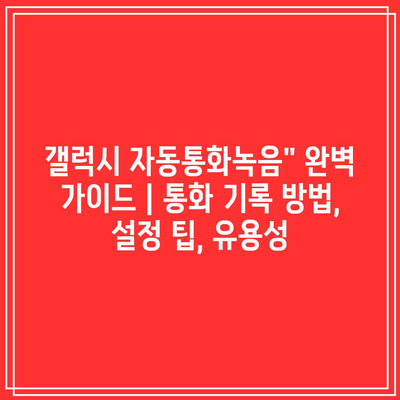갤럭시 자동통화녹음” 완벽 가이드 | 통화 기록 방법, 설정 팁, 유용성
여러분이 통화 내용을 쉽게 기록하고 싶다면, 갤럭시 스마트폰의 자동통화녹음 기능을 활용해보세요.
이 기능은 중요한 통화 내용을 잊지 않도록 도와주며, 비즈니스 또는 개인적인 이유로 필요할 때 유용합니다.
먼저, 통화녹음을 활성화하는 방법에 대해 알아보겠습니다. 전화앱을 열고, 설정 메뉴로 들어가면 통화녹음 옵션을 찾을 수 있습니다.
여기서 자동녹음 기능을 켜면, 앞으로의 모든 통화가 자동으로 기록됩니다.
또한, 녹음 파일은 쉽게 관리할 수 있어, 필요시 곧바로 찾아볼 수 있습니다.
이 기능은 다양한 상황에서 유용하게 사용될 수 있는데, 예를 들어 고객과의 대화나 중요한 약속의 세부사항을 기록할 때 매우 유용합니다.
마지막으로 통화녹음 시 개인정보 보호에 유의해야 합니다. 통화를 녹음하기 전에 상대방의 동의를 받는 것이 중요합니다.
그럼 이제 갤럭시의 자동통화녹음 기능을 활용해보세요!
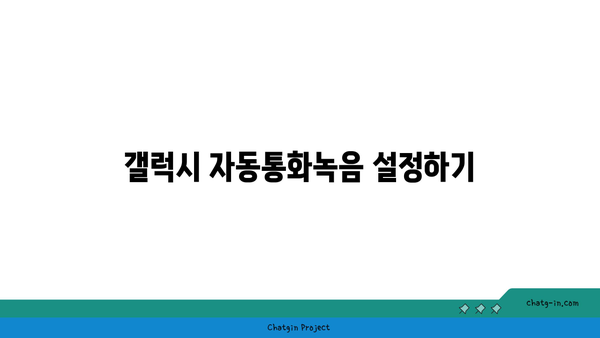
갤럭시 자동통화녹음 설정하기
갤럭시 스마트폰에서는 자동통화녹음 기능을 통해 중요한 통화를 간편하게 기록할 수 있습니다. 이 기능은 특히 비즈니스 통화나 중요한 회의 등에 유용합니다. 설정 방법은 간단하며, 기본적인 절차를 따르면 누구나 손쉽게 사용할 수 있습니다.
자동통화녹음을 설정하기 위해서는 우선 갤럭시 폰의 전화 앱을 실행해야 합니다. 그 후 설정 메뉴에 들어가 옵션을 찾아야 합니다. 이 기능은 각 갤럭시 모델에 따라 다소 차이가 있을 수 있으므로, 원하는 메뉴를 잘 확인해야 합니다.
통화 녹음을 활성화하기 위해서 다음 단계를 따라주세요:
- 전화 앱을 열고, 오른쪽 상단의 메뉴 버튼을 클릭합니다.
- 설정 또는 통화 설정 메뉴를 선택합니다.
- 자동 통화 녹음 옵션을 찾아 활성화합니다.
녹음할 통화를 선택적으로 정할 수 있는 부분도 제공되며, 모든 통화를 녹음할지 특정 번호만 녹음할지를 설정할 수 있습니다. 이러한 세부 설정은 개인의 필요에 따라 최적화가 가능하므로 매우 유용합니다.
통화 녹음이 완료되면 설정한 저장 위치에 자동으로 파일이 저장됩니다. 녹음한 통화는 나중에 재생하거나, 음성을 텍스트로 변환하는 등의 추가 기능도 지원합니다. 이로 인해, 중요한 순간을 놓치지 않고 다시 확인할 수 있는 기회를 제공합니다.
마지막으로, 자동통화녹음 기능을 사용할 때는 법적인 측면을 항상 염두에 두어야 합니다. 각 지역마다 통화 녹음에 관한 법률이 다르기 때문에, 자동 녹음 기능 사용 전에 반드시 관련 법규를 확인해야 합니다. 이를 통해 합법적이고 윤리적인 사용을 할 수 있습니다.
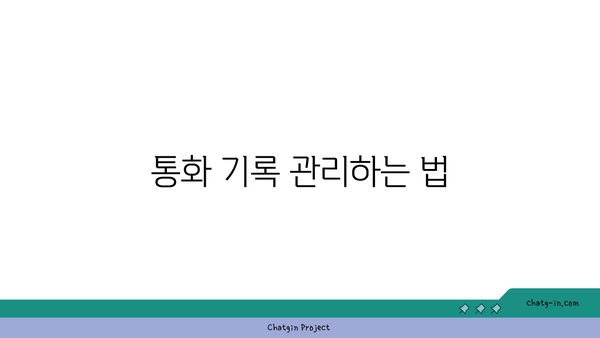
통화 기록 관리하는 법
갤럭시 스마트폰에서 자동 통화 녹음 기능을 활용하면 소중한 통화를 기록해 놓을 수 있어 매우 유용합니다. 통화 기록을 효율적으로 관리하기 위해서는 몇 가지 기본적인 방법과 주의사항을 알아두는 것이 중요합니다.
통화 녹음 기능을 설정한 후, 녹음된 파일을 잘 관리하여 필요한 경우에 쉽게 찾아볼 수 있도록 하는 것이 좋습니다. 아래의 표에서는 통화 통합 관리를 위한 몇 가지 방법과 그 장점을 정리했습니다.
| 방법 | 장점 | 주의사항 |
|---|---|---|
| 자동 통화 녹음 설정 | 통화가 이루어질 때마다 자동으로 녹음 | 상대방의 동의 필요 |
| 녹음 파일 분류하기 | 리스트에서 쉽게 찾을 수 있도록 정리 | 파일명 변경 시 혼동 주의 |
| 정기적으로 파일 백업하기 | 자료 손실 방지 | 중요 파일을 잃어버릴 수 있음 |
| 불필요한 파일 삭제하기 | 저장 공간 절약 및 관리 용이 | 중요한 파일 실수로 삭제 주의 |
위의 방법들을 통해 통화 기록을 보다 효과적으로 관리하면, 통화 내용을 필요할 때마다 쉽게 찾고 활용할 수 있습니다. 통화 녹음 기능이 제공하는 유용성을 최대한 활용해 보시기 바랍니다.
마지막으로, 각국의 개인정보 보호법 등을 준수하며 통화 녹음을 사용해야 합니다. 항상 상대방의 동의를 받는 것을 잊지 마세요.
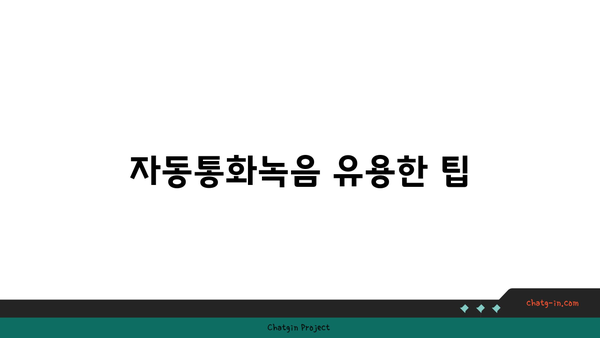
자동통화녹음 유용한 팁
녹음 기능 활성화 방법
자동통화녹음 기능은 거의 모든 갤럭시 모델에서 활성화할 수 있습니다.
통화녹음 기능을 사용하기 위해서는 가장 먼저 설정 메뉴에 접근해야 합니다. 전화 앱을 열고, 우측 상단의 메뉴 버튼을 클릭하여 설정에 들어갑니다. 여기에서 ‘통화’ 또는 ‘통화 녹음’ 옵션을 찾을 수 있습니다. 이 기능을 활성화 하면, 모든 전화 통화가 자동으로 녹음됩니다. 또한 선택적으로 특정 연락처만 녹음하는 옵션도 있으니, 그에 맞춰 조정할 수 있습니다.
저장되는 파일 관리하기
자동으로 녹음된 통화 파일은 전화 앱 내에서 쉽게 관리할 수 있습니다.
통화가 녹음되면, 파일은 자동으로 저장됩니다. 이 파일은 전화 앱의 통화 기록 섹션에서 확인할 수 있습니다. 또한, 저장된 녹음 파일은 기기의 저장 공간에 영향을 미칠 수 있으므로 주기적으로 정리를 해주는 것이 좋습니다. 파일을 클라우드 저장소에 백업해두면, 필요한 경우 쉽게 접근할 수 있습니다.
녹음 파일 공유 방법
통화 녹음 파일은 쉽게 공유할 수 있어 활용도가 높습니다.
자동 통화 녹음 기능은 단순히 저장하는 것에서 끝나지 않습니다. 녹음된 파일은 다른 사용자와 쉽게 공유할 수 있습니다. 공유하고자 하는 파일을 선택한 후, 공유 버튼을 클릭하면 다양한 옵션이 나타납니다. 이메일이나 메신저를 통해 손쉽게 전송할 수 있어, 필요한 정보나 대화를 즉시 나누기 유용합니다.
녹음 파일 보안 설정
개인 정보 보호를 위한 녹음 파일의 보안 설정은 매우 중요합니다.
통화 녹음을 통해 민감한 정보가 담긴 통화가 저장되므로, 이를 안전하게 보관하는 것이 필요합니다. 암호나 지문 인식을 설정하여 파일 접근을 제한할 수 있습니다. 또한, 녹음 파일을 삭제할 경우, 신속하게 삭제하여 더 이상 접근할 수 없도록 하는 것이 좋습니다. 이러한 고려는 개인 정보 유출을 방지하는 데 큰 도움이 됩니다.
자동통화녹음의 법적 이슈
자동으로 통화를 녹음하는 것에는 법적 제약이 있을 수 있습니다.
자동통화녹음 기능을 사용할 때는 법적 문제에 유의해야 합니다. 일부 지역에서는 상대방의 동의 없이 통화를 녹음하는 것이 불법입니다. 따라서, 통화하기 전에 상대방에게 녹음 사실을 알리거나 동의를 받는 것이 중요합니다. 법적 문제를 피하기 위해 항상 해당 지역의 법률을 충분히 이해하고 있어야 합니다.
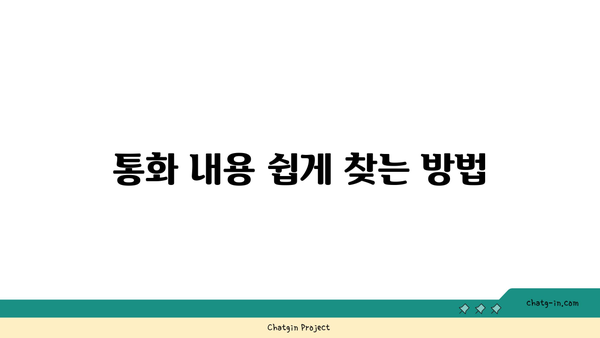
통화 내용 쉽게 찾는 방법
1, 통화 녹음 파일 위치 확인하기
- 녹음된 통화 파일은 일반적으로 스마트폰의 파일 관리 앱에서 확인할 수 있습니다.
- 기본적으로 ‘통화녹음’이라는 폴더 안에 저장되며, 녹음 날짜와 시간으로 정리되어 있습니다.
- 파일 이름을 통해 쉽게 원하는 통화 내용을 찾아볼 수 있습니다.
파일 관리 앱 사용하기
갤럭시 기기에서 기본 제공하는 파일 관리 앱을 열고 ‘통화녹음’ 폴더로 이동합니다. 이곳에서 모든 녹음 파일을 쉽게 확인할 수 있으며, 여러 가지 정렬 옵션을 사용할 수도 있습니다.
SD 카드 활용하기
만약 SD 카드를 사용하고 있다면, 통화 녹음 파일이 SD 카드에도 저장될 수 있습니다. 이 경우, SD 카드 탐색기를 사용하여 통화 녹음 파일을 찾을 수 있습니다.
2, 통화 녹음 내용 재생하기
- 통화 내용은 기본으로 장치에 내장된 음악 플레이어나 오디오 앱에서 재생할 수 있습니다.
- 파일을 클릭하면 자동으로 재생이 시작되며, 필요에 따라 구간 이동도 가능합니다.
- 재생 순간에 통화 내용을 쉽게 이해할 수 있도록 볼륨 조절과 재생 속도 조절 기능을 활용하세요.
재생 앱 선택하기
가장 많이 사용되는 음악 플레이어에서 재생할 수 있으며, 추가적으로 오디오 플레이어를 다운로드할 수도 있습니다. 이렇게 하면 더욱 다양한 기능을 통해 녹음된 내용을 다시 들을 수 있습니다.
속도 조절 기능 활용하기
일부 오디오 앱에서는 재생 속도 조절 기능이 있어 내용을 더 빨리 듣거나 천천히 들을 수 있습니다. 이는 중요한 정보를 놓치지 않도록 도와줍니다.
3, 통화 내용 공유 및 저장하기
- 녹음된 파일은 필요한 경우 다른 사람과 쉽게 공유할 수 있습니다.
- 공유 기능을 통해 이메일이나 메신저 앱을 통해 전송할 수 있으며, 클라우드 서비스를 활용할 수도 있습니다.
- 파일 포맷을 확인하여 호환성을 보장하는 것이 중요합니다.
메신저 앱 활용하기
통화 녹음 파일을 공유하는 가장 쉽고 간편한 방법은 메신저 앱을 사용하는 것입니다. 필요한 사람에게 파일을 직접 전송하여 쉽게 소통할 수 있습니다.
클라우드 서비스 이용하기
기록된 통화 내용을 잃어버리지 않도록 클라우드 서비스에 저장하는 것도 좋은 방법입니다. 구글 드라이브나 드롭박스를 통해 안전하게 보관할 수 있습니다.
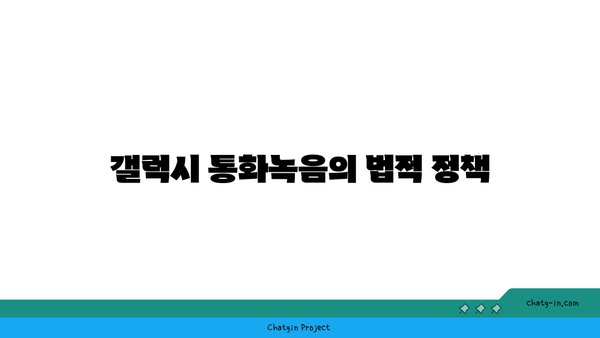
갤럭시 통화녹음의 법적 정책
갤럭시의 통화녹음 기능을 사용할 때는 법적 정책을 숙지하는 것이 중요합니다. 각 국마다 통화녹음에 대한 법적 규정이 다르기 때문에, 녹음이 필요한 상황에서는 항상 상대방의 동의를 받는 것이 좋습니다.
일부 지역에서는 1인 동의만으로도 통화 녹음이 가능하지만, 상대방이 허락하지 않을 경우 법적 문제가 발생할 수 있습니다. 따라서 통화 녹음을 사용할 때는 항상 이러한 법적 사항을 고려해야 합니다.
갤럭시 자동통화녹음 설정하기
갤럭시의 자동통화녹음 기능을 설정하는 과정은 간단합니다. 설정 메뉴에서 통화 관련 옵션을 선택한 후 통화 녹음 기능을 활성화시키면 됩니다. 이를 통해 모든 통화를 자동으로 기록할 수 있습니다.
“갤럭시 자동통화녹음 설정하기에 관한 가장 쉬운 방법은 설정 화면에서 몇 번의 클릭만으로 가능합니다.”
통화 기록 관리하는 법
통화 기록을 효율적으로 관리하려면 녹음된 파일들을 정리하는 것이 중요합니다. 갤럭시 기기에서는 통화 녹음 목록에 접근하여 각 통화의 내용을 확인하고 삭제할 수 있습니다.
“정기적으로 통화 기록을 검토하고 필요하지 않은 파일을 삭제하여 공간을 확보하는 것이 좋습니다.”
자동통화녹음 유용한 팁
자동 통화 녹음 기능을 효과적으로 사용하기 위한 팁으로는 상대방에게 통화 중 녹음 사실을 미리 알리는 것이 있습니다. 이는 법적 문제를 예방하는 데 도움이 되며, 상대방에게도 신뢰를 줄 수 있습니다.
“통화 전에 상대방에게 녹음 사실을 알리는 것은 서로 간의 신뢰를 쌓는 중요한 과정입니다.”
통화 내용 쉽게 찾는 방법
녹음된 통화 내용을 쉽게 찾기 위해서는 파일 이름에 날짜나 통화 상대방의 이름을 포함시켜 정리하는 것이 좋습니다. 갤럭시에서는 녹음된 파일을 날짜별로 정렬하여 빠르게 필요한 정보를 찾을 수 있습니다.
“파일 이름을 체계적으로 관리하는 것이 통화 내용을 쉽게 찾는 핵심 포인트입니다.”
갤럭시 통화녹음의 법적 정책
통화 녹음은 개인 정보 보호와 직결되므로, 사용자 스스로 법적 정책을 준수하는 것이 필요합니다. 따라서 각 지역의 법규를 확인하고, 필요할 경우 법률 자문을 받는 것이 좋습니다.
“법적 정책을 이해하고 이에 맞춰 행동하는 것은 통화 녹음 사용자의 기본 책임입니다.”